Adoro Plasma 5 e vuoi eseguire il backup difile di configurazione per ogni evenienza? In tal caso, dovrai scavare nella tua directory home, poiché i file di configurazione per il desktop KDE Plasma 5 appartengono al ~ / .Config / cartella. Detto questo, KDE non salva tutte le sue configurazioni in una cartella. Invece, sono sparsi ovunque nella cartella ~ / .config. È possibile eseguire il backup di KDE Plasma 5 salvando l'intera cartella di configurazione, ma questo non è qualcosa che consigliamo. L'area di configurazione nascosta sulla maggior parte delle distribuzioni Linux è ampia. La compressione richiederebbe troppo tempo.
Esegui il backup di KDE Connect
Invece, è meglio ordinare e copiaretutti gli articoli di KDE. Cominciamo eseguendo il backup di una delle funzionalità chiave del desktop KDE Plasma: KDE Connect. Mantenere un backup di KDE connect aiuta davvero, in quanto è difficile ripristinare tutto.

Inizia usando CD per spostarsi ~ / .Config
cd ~/.config
Copia la cartella di connessione di KDE in una nuova cartella di backup Plasma.
mkdir ~/plasma-backups cp -R kdeconnect
In alternativa, sentiti libero di crearne un archivio separato:
tar -jcvf kdeconnect-backup.tar.bz2 kdeconnect
Quindi, passa attraverso e crea un backup di tutti i file relativi a "k". Ciò includerà cose come "kwin" e "kscreenlocker", ecc.
mkdir plasmak-backups cp k* plasmak-backups mv plasmak-backups ~/plasma-backups
È stato eseguito il backup della maggior parte dei file. Tieni presente che potresti avere più oggetti, quindi usa il ls comando e cerca eventuali altre cartelle widget che potresti voler salvare. Spostali con il mv comando in ~ / Plasma-backup.
Eseguire il backup del plasma di KDE
Ora che molti file relativi a KDE non al plasma vengono copiati in modo sicuro nel file ~ / Plasma-backup cartella, possiamo spostare gli elementi di backup Plasma di base nella cartella di backup creata in precedenza.
mv plasma* ~/plasma-backups
Tutto ciò che riguarda l'ambiente desktop KDE Plasma dovrebbe essere all'interno di ~ / Plasma-backup. Finalmente, possiamo creare il backup dell'archivio tar di tutto. Inizia spostando il terminale da ~ / .Config e nella cartella home.
cd ~/
Quindi, utilizzare il comando tar per creare un nuovo backup dell'archivio.
tar -jcvf plasma-backups plasma-backups.tar.bz2
Ogni file all'interno di ~ / Plasma-backup la cartella è ora compressa in un archivio. Sentiti libero di prendere questa cartella e caricarla su Dropbox, Google Drive, server domestici ecc.
Ripristino del backup
Devi ripristinare il backup su una nuova installazione? Inizia scaricando il file di archivio plasma-backups.tar.bz2. Spostalo dalla cartella in cui l'hai scaricato e inseriscilo ~ / .Config / Per esempio:
cd ~/Downloads mv plasma-backups.tar.bz2 ~/.config/
Da qui, sarai in grado di estrarre i contenuti del backup dell'archivio.
tar -xvf plasma-backups.tar.bz2 cd plasma-backups mv * .. rmdir plasma-backups rm plasma-backups.tar.bz2
Tutto dovrebbe andare esattamente dove deve.
Quando il ripristino è completo, disconnettiti dalla sessione di KDE e quindi riconnettiti. Tutto dovrebbe essere come quando hai creato i backup!
Backup automatici di KDE Plasma 5 - Deja-Dup
Esistono molti modi per creare backup dei fileLinux, ma Deja Dup è uno dei migliori. Se sei un appassionato utente di KDE Plasma 5 e vuoi tenere traccia dei file di configurazione di KDE Plasma in ogni momento, potresti prendere in considerazione l'utilizzo di Deja Dup per i backup.
Il vantaggio di percorrere questa strada è che DejaDup può eseguire il backup su più interfacce come condivisioni di rete locale (Samba, FTP), direttamente su vari siti di archiviazione online o anche localmente. Un altro vantaggio dell'utilizzo di Deja Dup è che è possibile dire allo strumento di backup cosa escludere.
Ecco come impostare un plasma KDE automatizzatobackup delle impostazioni. Innanzitutto, segui il processo di installazione nella nostra guida qui. Quindi, apri Deja Dup e seleziona "cartelle da ignorare". Fai clic sul segno + e vai a ~ / .Config cartella.
Aggiungi tutte le cartelle che non appartengono a KDE Plasma 5. L'esclusione di questi file dovrebbe ridurre drasticamente le dimensioni del tuo archivio di backup.
Nota: attualmente Deja Dup non supporta il filtraggio di ciascun file, quindi alcuni altri file non KDE potrebbero essere inclusi nel backup, a seconda dell'installazione.
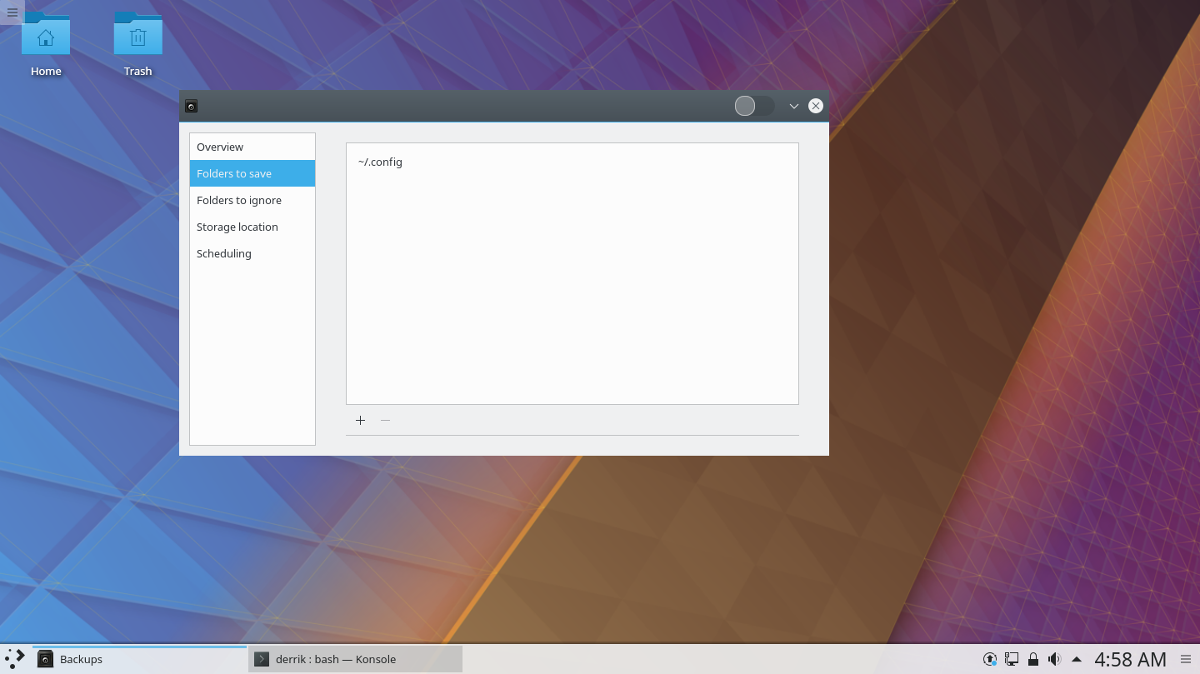
Quindi, torna alla pagina principale e seleziona "Cartelle da salvare". Fai clic su + e aggiungi ~ / .Config come cartella di backup principale.
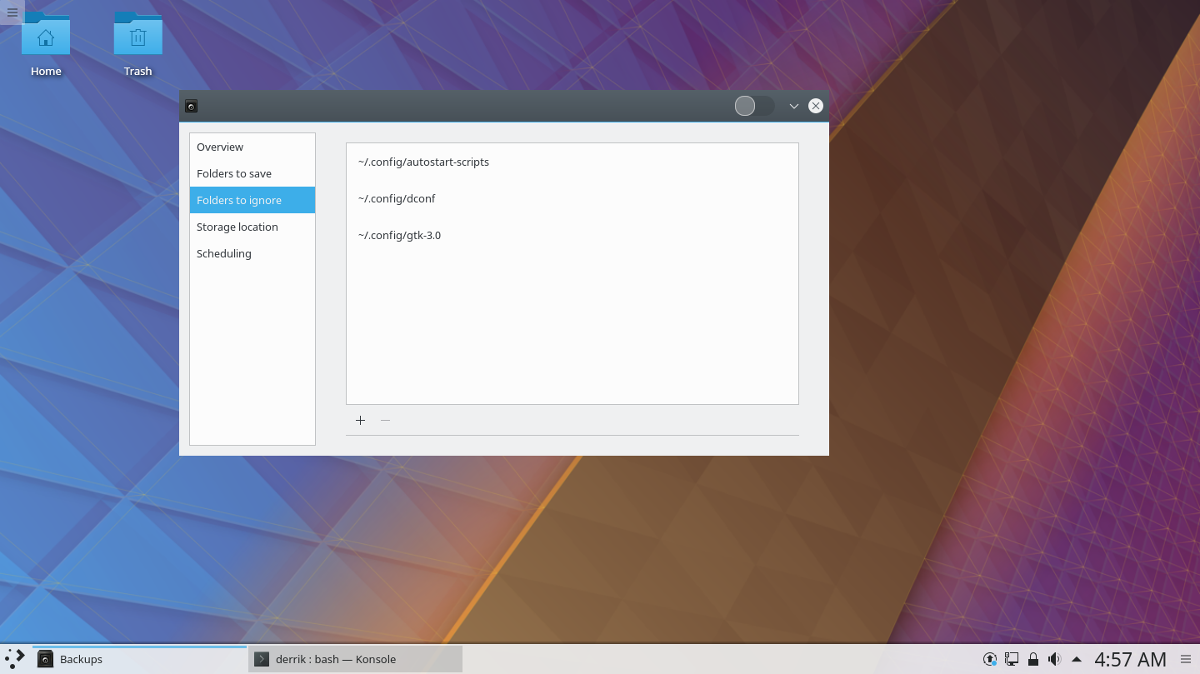
Ora che le cartelle corrette sono pronte per l'uso, fai clic su "Pianificazione" e fai clic sul dispositivo di scorrimento accanto a "backup automatico".
Vai su "Panoramica" nello strumento di backup Deja Dup e fai clic su "Backup" per creare il primo backup. D'ora in poi, tutte le impostazioni del desktop KDE Plasma eseguiranno il backup automaticamente.
Ripristino del backup
Il ripristino dei backup per KDE Plasma su Deja Dup èabbastanza facile e inizia aprendo Deja Dup e facendo clic su "posizione di archiviazione". Nella casella della posizione, inserisci correttamente i dettagli della rete in modo che Deja Dup possa trovare tutto.
Con la posizione corretta impostata, fare clic su"Panoramica", quindi selezionare il pulsante "Ripristina". Se Deja Dup trova correttamente la posizione di archiviazione, il ripristino può iniziare. Al termine di Deja Dup, riavvia il PC. Quando accedi, tutto dovrebbe tornare alla normalità.













Commenti